相信不少小伙伴已经安装了全新一代的win11系统,虽然都是win11系统,但是win11系统版本号非常多,比如21H2,22H2等等,同时还分家庭版专业版。许多用户还不知道win11怎么看系统版本号,
相信不少小伙伴已经安装了全新一代的win11系统,虽然都是win11系统,但是win11系统版本号非常多,比如21H2,22H2等等,同时还分家庭版专业版。许多用户还不知道win11怎么看系统版本号,查看win11版本号方法非常多,接下来小编就来和大家说说怎么知道win11是什么版本。
方法一:
1、打开开始菜单,点击【设置】。
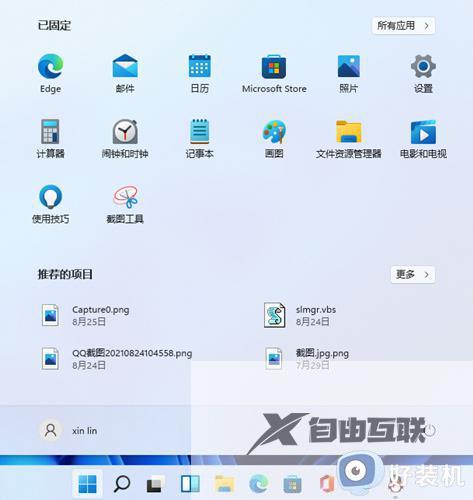
2、进入win11设置界面,依次点击【系统】-【关于】。
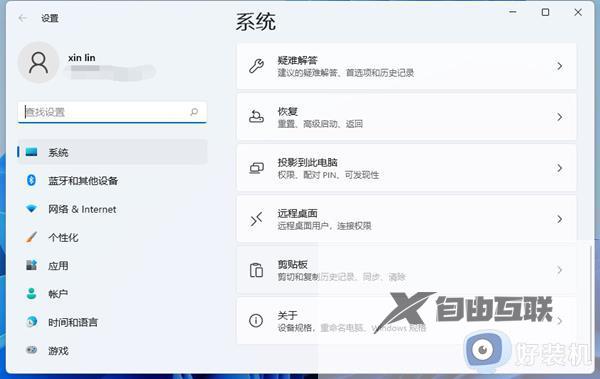
3、即可查看系统版本号,比如下图是windows11专业版21H2。
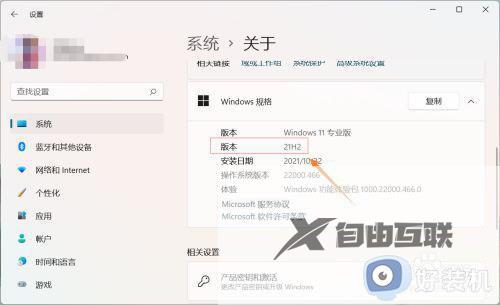
方法二:
1、在桌面此电脑上面,右键点击【电脑属性】。
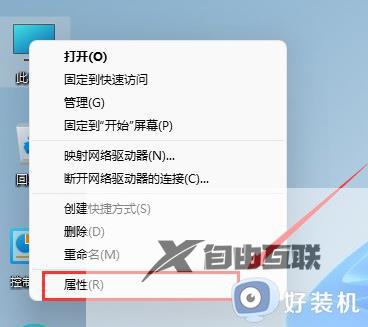
2、打开后接着往下就可以看到win11版本号。
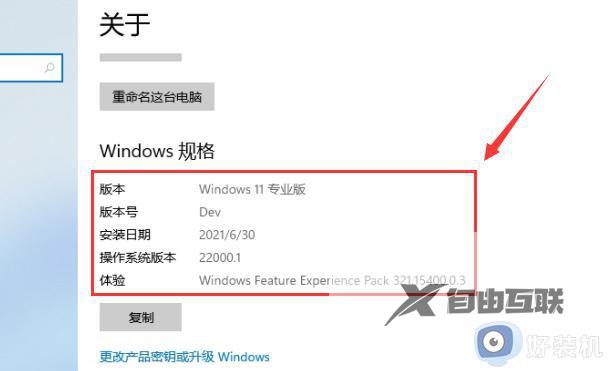
方法三:
1、用Win+R键打开运行命令窗口,输入winver。
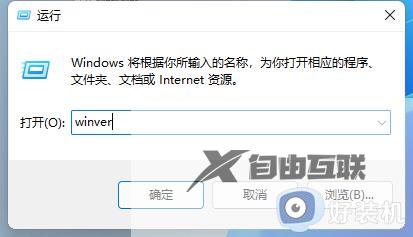
2、输入后回车就可以查看到windows11版本号,包括内部版本号。
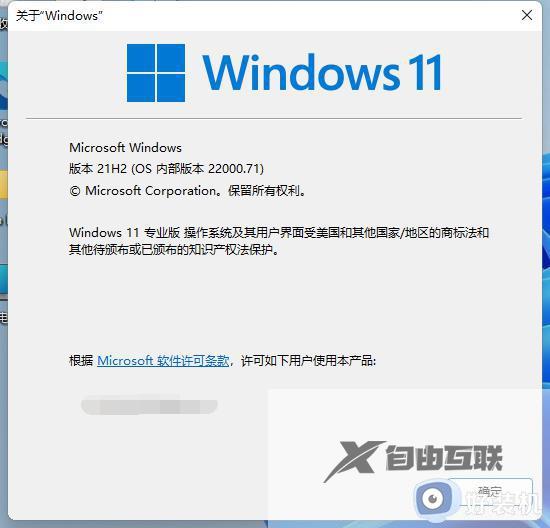
关于win11怎么看系统版本号的方法就是这样子,如果你还不知道自己安装了什么版本的win11系统,就可以参考上面的步骤来查询,希望对大家有帮助。
